Wenn die üblichen Dinge ein bisschen langweilig aussehen, suche ich meistens nach Anpassung, um sie hervorzuheben oder anders aussehen zu lassen. Neulich erschien mir die Safari-Homepage ein wenig eintönig, und ich dachte, ich sollte ihr eine persönliche Note geben.
Und nach ein bisschen Graben entdeckte ich diese praktische Problemumgehung (irgendwie), die es ermöglicht, ein Bild als Safari-Homepage auf dem Mac festzulegen. Während ich diesen Hack untersuchte, fand ich auch eine schnelle Möglichkeit, eine beliebige Webseite als Startseite von Apples Webbrowser zu verwenden.
Ich habe den Trick sofort ausprobiert und er hat mich beeindruckt. Möchten Sie es ausprobieren? So funktioniert es!
So ändern Sie Ihre Safari-Homepage auf dem Mac
- Verwenden Sie ein Bild als Safari-Startseite auf dem Mac
- Eine beliebige Webseite als Safari-Startseite in macOS festlegen
Verwenden Sie ein Bild als Homepage in Safari auf dem Mac
Schritt 1. Öffnen Sie Safari auf Ihrem Mac.
Schritt #2. Klicken Sie nun auf die Safari-Menüleiste und wählen Sie Einstellungen.
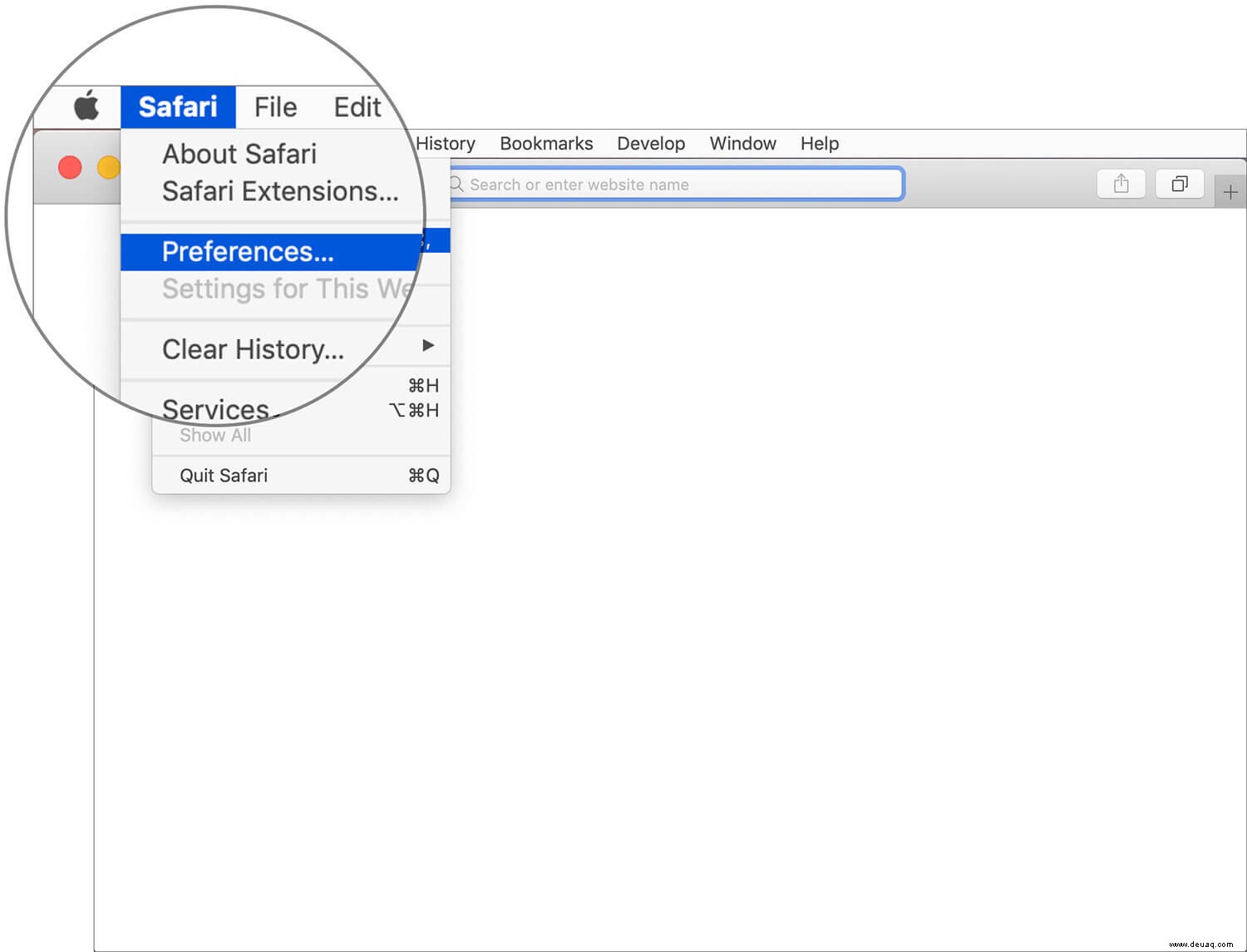
Schritt #3. Stellen Sie als Nächstes sicher, dass die Registerkarte Allgemein ausgewählt ist, falls dies noch nicht geschehen ist. Dann müssen Sie das Bild per Drag&Drop in das Textfeld der Homepage ziehen . Jetzt wird der Dateipfad des Fotos angezeigt.
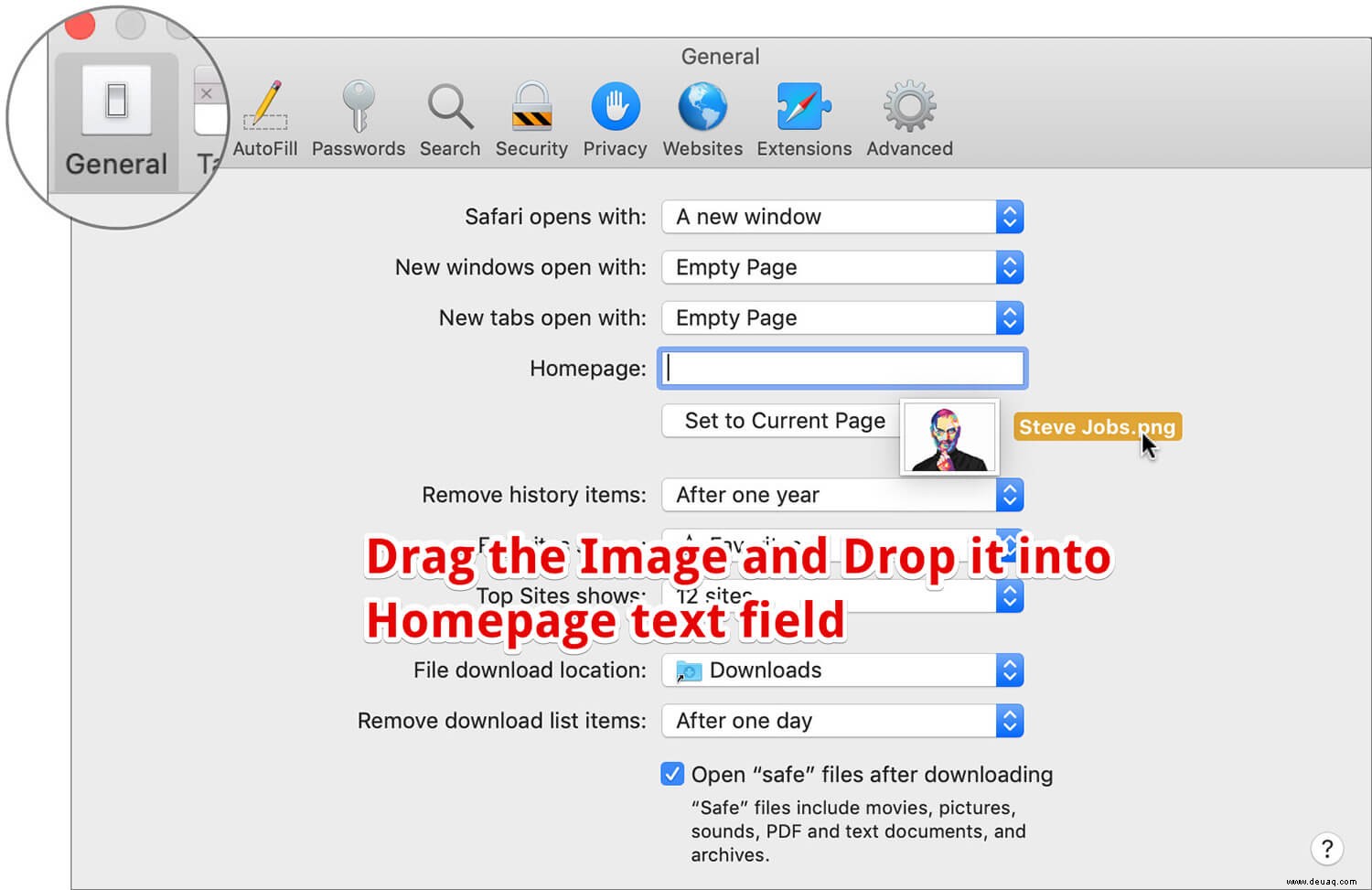
Schritt #4. Klicken Sie als Nächstes auf das Verlaufsmenü und wählen Sie Startseite.
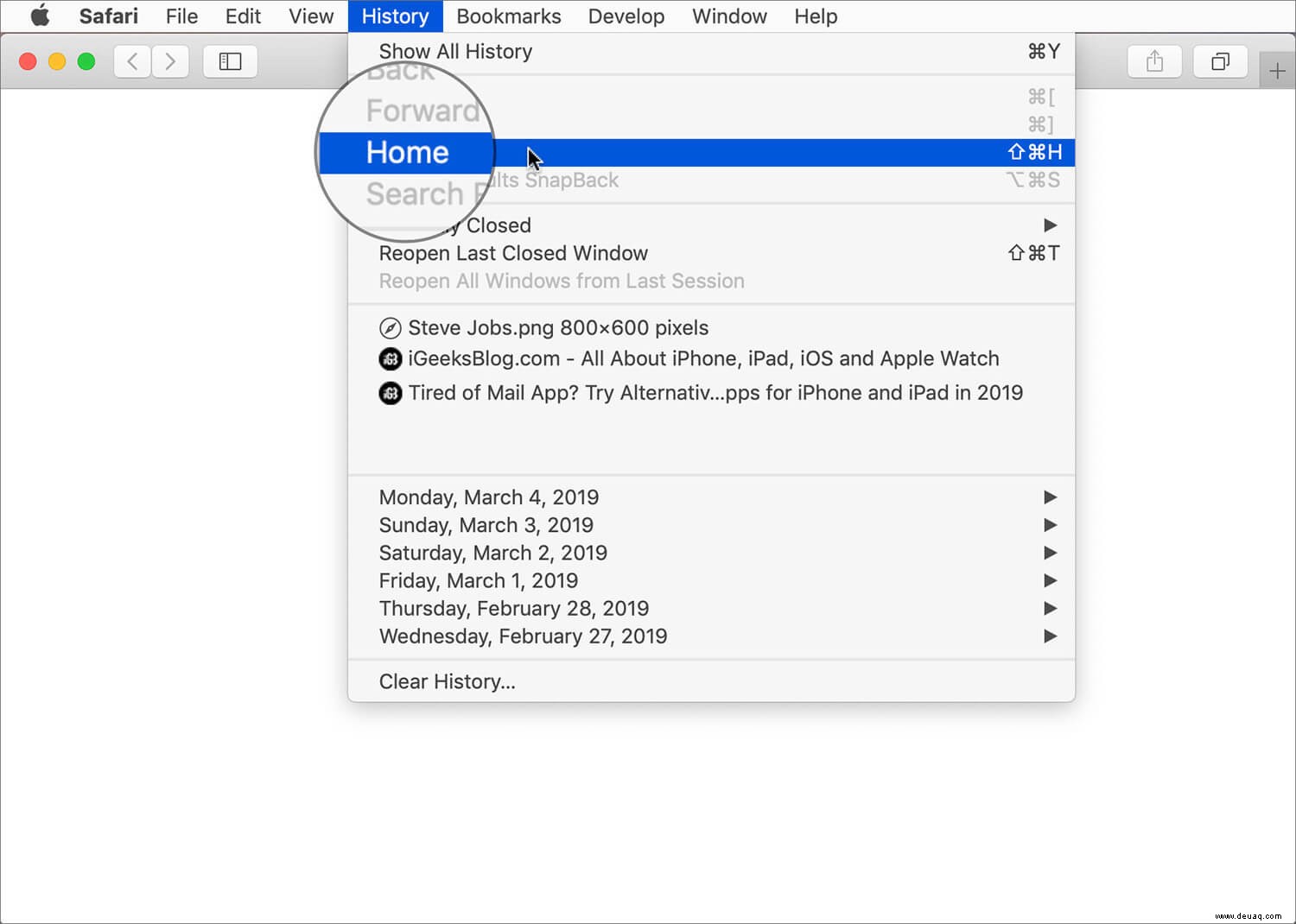
Schauen Sie sich um, Ihr Bild wird jetzt die Startseite von Safari sein. Jetzt können Sie das Suchfeld in der Navigationsleiste verwenden, um die Webseite zu durchsuchen.
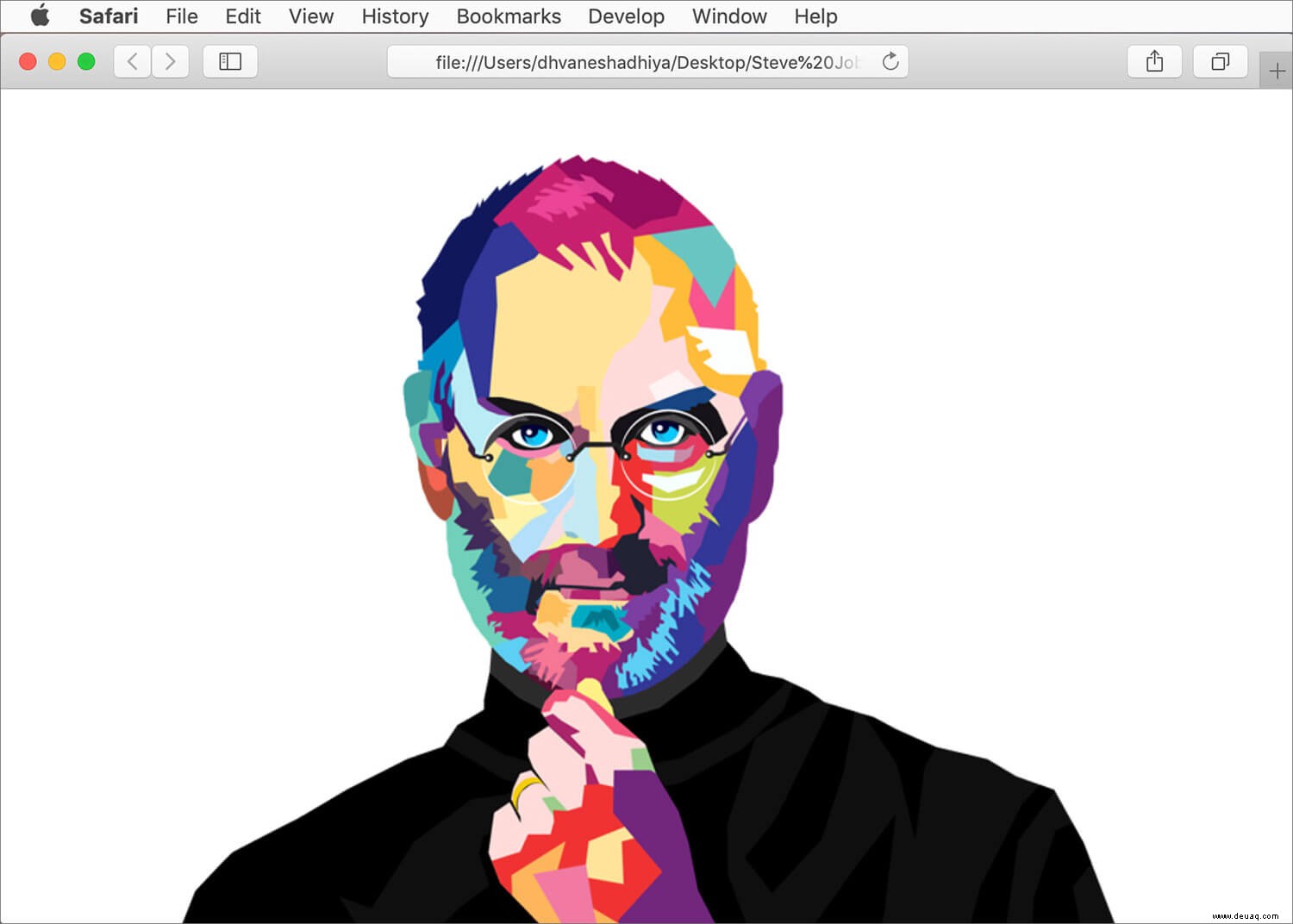
Beliebige Webseite als Safari-Startseite in macOS festlegen
Abgesehen von Bildern können Sie auch jede Webseite als Startseite von Safari festlegen.
Schritt 1. Öffnen Sie Safari auf Ihrem Mac → Klicken Sie auf Safari-Menü und wählen Sie Einstellungen . Vergewissern Sie sich, dass die Registerkarte Allgemein angezeigt wird ausgewählt ist.
Schritt #2. Kopieren Sie nun den Link der Webseite und fügen Sie es in die Homepage ein Textfeld.
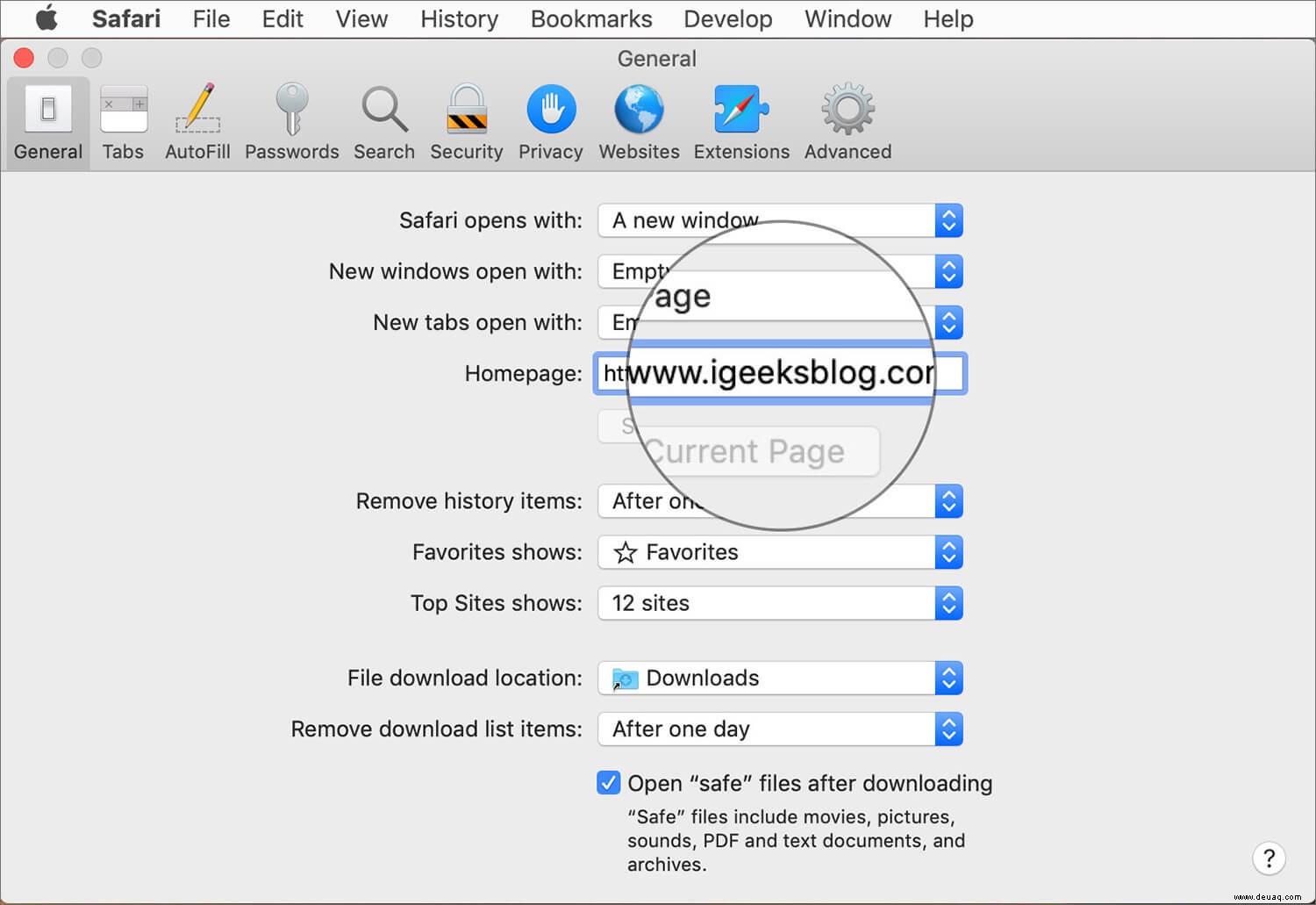
Wählen Sie aus, wann Ihre benutzerdefinierte Startseite angezeigt wird
Als Nächstes können Sie festlegen, wann Ihre Startseite angezeigt wird. Beachten Sie, dass es sowohl für ein Bild als auch für eine Webseite perfekt funktioniert.
Angenommen, das Einstellungsfenster ist geöffnet, klicken Sie auf Neue Fenster öffnen mit ein Drop-down-Menü und wählen Sie Homepage.
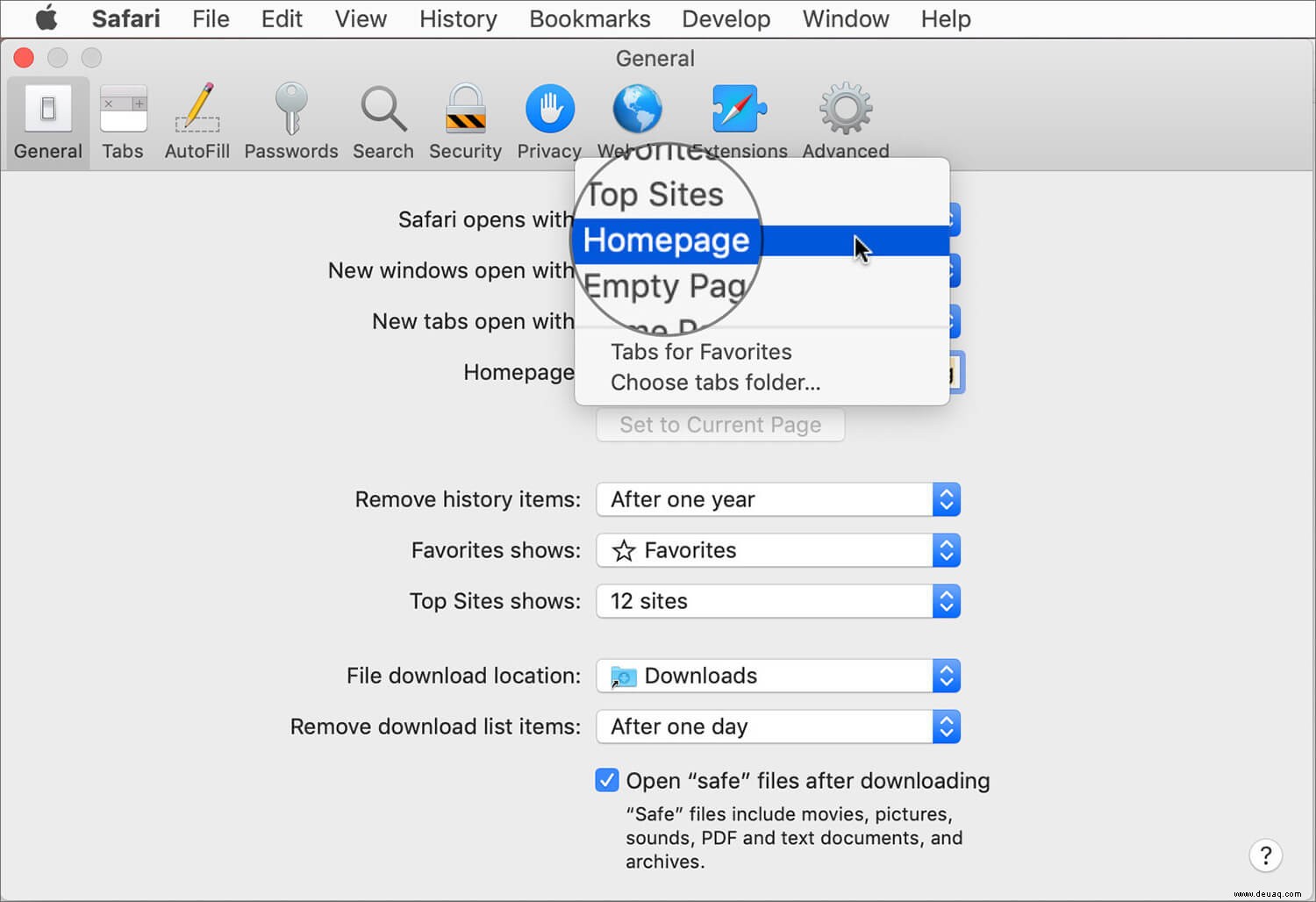
Klicken Sie in ähnlicher Weise auf Neue Registerkarten mit einem Drop-down-Menü öffnen und Homepage. auswählen
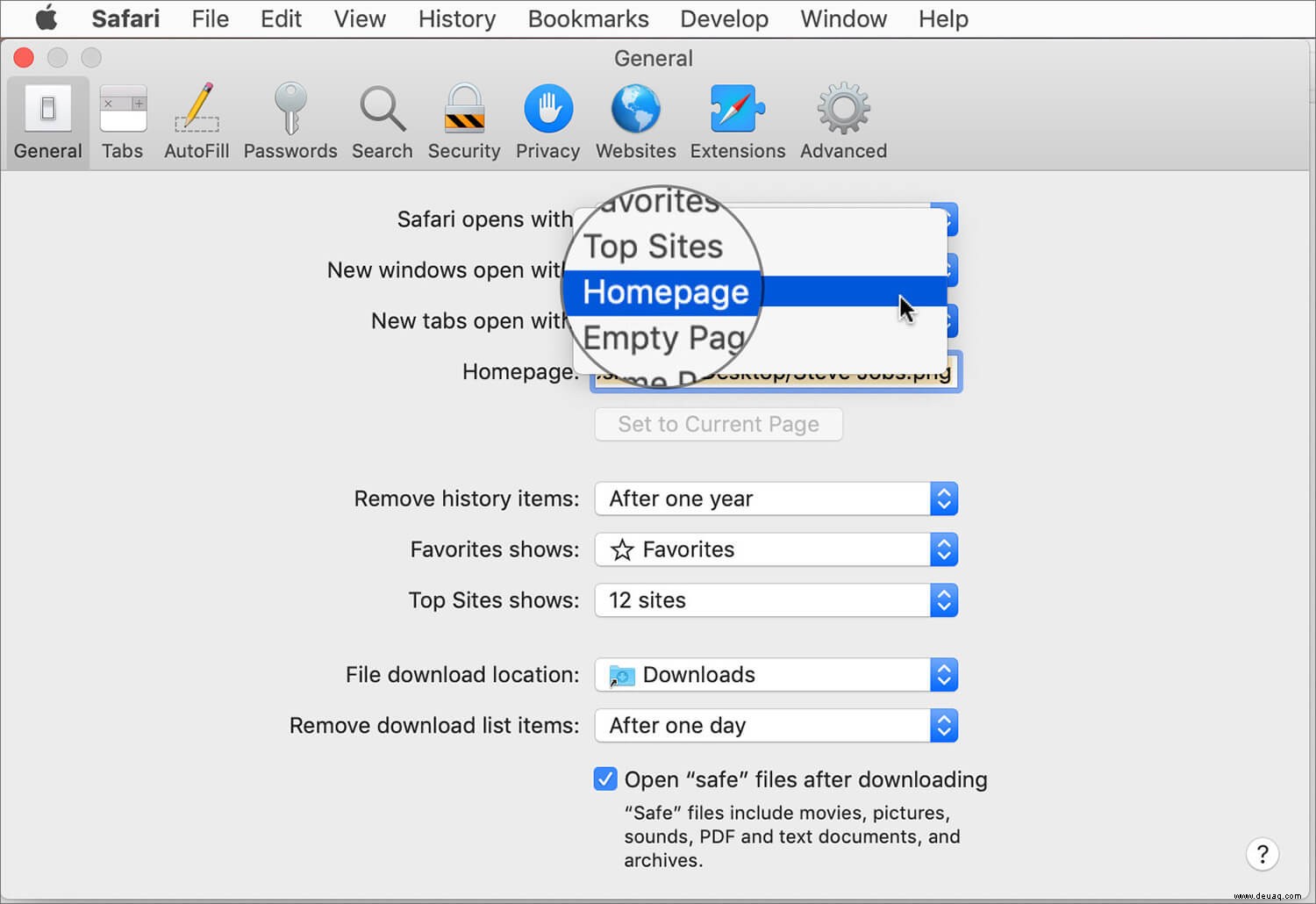
Jetzt verlasse das Einstellungsfenster um die Änderungen zu bestätigen.
Das ist so ziemlich alles!
Abschluss:
Auf diese Weise können Sie Safari etwas Personalisierung hinzufügen, damit es ein bisschen anders aussieht. Obwohl es kein produktiver Hack ist, finde ich es aus Sicht der Anpassung cool.
Sie möchten auch einen Blick auf diese Beiträge werfen:
- So aktivieren Sie den Dunkelmodus auf dem Mac
- Entwicklermenü in Safari auf dem Mac aktivieren
- So aktivieren Sie den Dunkelmodus in Safari auf iPhone und iPad
- Beste Netflix-Erweiterungen für Safari, Chrome und Firefox
Möchten Sie diesen Tipp auf Ihrem Mac ausprobieren? Teilen Sie uns Ihr Feedback im Kommentarbereich mit.